Belajar komputer kali ini akan Berbicara tentang keamanan jaringan yang sangat menjadi pusat perhatian teman - teman didunia komputer jaringan semoga halaman ini bermanfaat...................koleksi buku dapat di unduh di .....akhir dari info......
Keamanan: menjaga agar resource digunakan sebagaimana mestinya oleh pemakai yang berhak.
Pemakaian alat (termasuk program) dapat menyebabkan kerusakan baik disengaja atau tidak. Pembatasan pemakaian bukan untuk mempersulit tetapi supaya efisien dan tidak merusak.
Proteksi:
* authentication: pemakai harus dapat membuktikan dirinya. Contoh: user dan password. Dalam jaringan UNPAR ditambahkan sumber akses (komputer yang digunakan) dengan asumsi bahwa pada satu saat satu orang hanya dapat/boleh bekerja dengan satu komputer yang sama.
* gateway: gerbang masuk menuju sistem dengan firewall
* attack: serangan terhadap sistem.
* authorization: pemakai diperbolehkan menggunakan pelayanan dan resource sesuai dengan haknya.
* monitoring: pengawasan terhadap jaringan
* Komunikasi terenkripsi: menggunakan enkripsi agar data tak dapat diintip
Authentication. Database tentang user.
Informasi umum tentang pemakai disimpan di file /etc/passwd
Enter command # more /etc/passwd
root:*:0:0:Bozz:/root:/bin/sh
toor:*:0:0:Bourne-again Superuser:/root:
daemon:*:1:1:Owner of many system processes:/root:/sbin/nologin
--- dipotong ---
www:*:10000:65533:WebMaster:/nonexistent:/sbin/nologin
nobody:*:65534:65534:Unprivileged user:/nonexistent:/sbin/nologin
gatut:*:21001:21001:Gatut:/home2/gatut:/usr/local/bin/tcsh
wardojo:*:1004:20:Wardojo:/home2/wardojo:/usr/local/bin/tcsh
ari:*:1005:20:Ari Nurcahyo:/home1/ari:/usr/local/bin/tcsh
tres:*:1006:20:Theresia Maria Sri Prihatiningsih:/home2/tres:/usr/local/bin/tcsh
--- dipotong ---
utilitas UNIX: finger
Defaultnya, menampilkan daftar nama pemakai yang sedang aktif atau informasi lain tentang pemakai tertentu.
[gatut@bsd02 gatut]$ finger
[gatut@bsd02 gatut]$ finger gatut
Login Name TTY Idle Login Time Office Phone
gatut V Gatut Harijoso p0 Wed 00:13 PUSKOM
utilitas UNIX: w dan who
Mengetahui pemakai yang sedang aktif.
[gatut@bsd02 gatut]$ w
[gatut@bsd02 gatut]$ who
utilitas UNIX: last
Menampilkan daftar pemakai terakhir
[gatut@bsd02 gatut]$ last
pemake ttyp0 10.210.2.51 Tue Jun 29 23:50 - 00:02 (00:11)
yuser ttyp9 167.205.136.3 Tue Jun 29 23:37 - 23:39 (00:02)
7397023 ttyp1 10.210.2.48 Tue Jun 29 23:07 - 23:24 (00:16)
--- dst -- dipotong --
Pemakai hendaknya selalu memperhatikan pesan "last login from:" pada saat login agar dapat segera diketahui apabila terdapat pemakai lain yang menggunakan user-id tersebut.
Authentikasi melalui sistem (yaitu, password) yang sesungguhnya disimpan dalam bentuk ter-enkripsi dalam file yang tak dapat dilihat oleh pemakai biasa, biasanya /etc/master.passwd atau /etc/shadow.
Authentikasi dapat dilakukan secara terpusat, misalnya dengan Network Information Service (NIS) juga disebut sebagai Yellow Pages (YP), Kerberos (eBones), RADIUS.
Authorization
Pemakai yang sudah terbukti mendapatkan haknya untuk dilayani dan menggunakan resource. Karena pemakai memiliki hak penuh atas file yang dimilikinya, maka pemakai harus mengatur sendiri datanya.
Utilitas UNIX: chmod
Menentukan hak akses file dan directory.
[gatut@bsd02 gatut]$ chmod
[gatut@bsd02 /home]$ ls -l
total 4
drwxr-xr-x 26 gatut staff 2048 Jun 30 00:03 gatut
drwxr-xr-x 9 pemake user 1024 May 8 09:41 pemake
drwxr-xr-x 2 noone nobody 1024 Apr 16 11:53 noone
[gatut@bsd02 /home]$ chmod 0711 gatut
[gatut@bsd02 /home]$ ls -l
total 4
drwx--x--x 26 gatut staff 2048 Jun 30 00:03 gatut
drwxr-xr-x 9 pemake user 1024 May 8 09:41 pemake
drwxr-xr-x 2 noone nobody 1024 Apr 16 11:53 noone
[gatut@bsd02 /home]$
Ada banyak aplikasi yang bekerja di server bekerja atas nama super-user, misalnya agar dapat membaca file password atau menulis data ke dalam sistem (lihat kembali perintah "ps aux"). Semakin kompleks aplikasi, semakin besar kemungkinan terdapat kesalahan (bug). Program yang berjalan atas nama super-user dan salah bisa berakibat fatal. Oleh sebab itu, biasanya aplikasi client-server sebisa mungkin memisahkan akses yang menuntut hak super-user.
Gateway
Gateway yang menghubungkan sistem ke luar dapat menjadi gerbang ke dalam, sehingga ada resiko perusakan atau pencurian data oleh publik yang jauh lebih luas.
Firewall (dinding api) gateway yang menjaga keamanan sistem.
* Penyaringan packet: hanya paket dari dan ke host, tcp, udp tertentu yang boleh berkomunikasi. Program melakukan pemeriksaan dan penyaringan sehingga hanya pelayanan yang diketahui dan benar yang boleh lewat.
* Gateway aplikasi: pengiriman dan penerimaan mail gateway untuk mempermudah pemeriksaan dan mengurangi beban jaringan.
Attack
Password terbuka karena: pencurian, catatan yang tercecer, pengamatan (cara mengetik, mengintip paket)
Membelokkan akses: dengan mengganti ip, dns, atau route membelokkan akses ke server palsu untuk menjebak password.
Kesalahan program: tak ada gading yang tak retak Jangan menjalankan program yang tak diketahui. Penyebaran virus melalui email, java script, vb script. Membebani server dengan akses yang besar.
Batu loncatan: biasanya akses dari komputer yang terletak di intranet kurang dibatasi. Apabila akses ke komputer di intranet terbuka, maka pemakai internet dapat masuk ke dalam komputer di intranet, kemudian menggunakan komputer tersebut sebagai batu loncatan.
Monitoring
Mengetahui apa yang terjadi sebagai tindakan preventif dengan membaca catatan system.
UNIX: catatan biasanya disimpan dalam directory /var/log.
/var/log/messages Pesan-pesan dari sistem
/var/log/maillog Transaksi email (SMTP)
Komunikasi Terenkripsi
Komunikasi melalui jaringan publik memungkinkan adanya penyadap ikut mendengarkan percakapan.
Beberapa software:
* Secure Shell: pengganti telnet dengan enkripsi
* HTTPS: secure HTTP
Akibat enkripsi, data yang dipertukarkan lebih besar.
Beberapa Koleksi buku :
- Report
- Tips Mengamankan Jaringan
- Pemeriksaan Menyeluruh Jaringan
- Network View
- 10 tips
- Setting wirelles Bridge
- Alamat Tool Keamanan
- KOnfigurasi ADSL
- Kelemahan Ancaman Jaringan
- Keamanan Jaringan Komputer



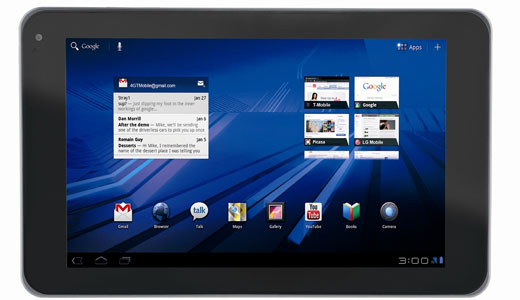

 5:57:00 PM
5:57:00 PM
 Letnan Tebue
Letnan Tebue









 Ifconfig atau Interface Configurator adalah sebuah perintah pada linux yang digunakan untuk mengkonfigurasi interface jaringan. Ifconfig banyak dipakai untuk initialize antarmuka jaringan dan untuk mengaktifkan atau menonaktifkan antarmuka.
Ifconfig atau Interface Configurator adalah sebuah perintah pada linux yang digunakan untuk mengkonfigurasi interface jaringan. Ifconfig banyak dipakai untuk initialize antarmuka jaringan dan untuk mengaktifkan atau menonaktifkan antarmuka.



